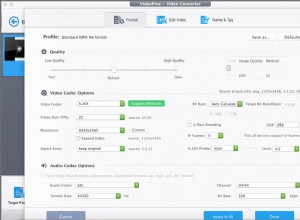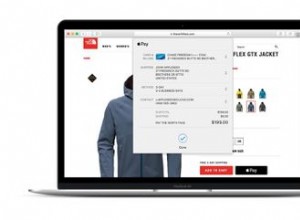تلقت هواتف iPhone 11 Series الكثير من المديح لكاميراتها. وليس فقط المستخدمين العاديين ولكن حتى المصورين المحترفين لديهم كل الكلمات الرقيقة لهذه الكاميرات الرائعة. يجمع Deep Fusion على أجهزة iPhone هذه بين العديد من الصور ، والتي تم التقاطها جميعًا في درجات تعريض مختلفة ، مما ينتج عنه صور عالية الجودة في حالات الإضاءة المتوسطة أو المنخفضة. حقق الوضع الليلي نجاحًا كبيرًا. ومع ذلك ، شاهدت مجموعة صغيرة من مستخدمي iPhone 11 و iPhone 11 Pro و iPhone 11 Pro Max شاشة سوداء عند تشغيل تطبيق الكاميرا. والآن يريدون إصلاح مشكلة الكاميرا السوداء هذه على سلسلة iPhone 11.
الآن دعني أخبرك بسرعة ما هي مشكلة كاميرا الشاشة السوداء. في الأساس ، عندما يقوم عدد قليل من مستخدمي سلسلة iPhone 11 بتشغيل تطبيق الكاميرا الخاص بهم ، تتحول الشاشة إلى اللون الأسود مع رموز الكاميرا فقط ولا شيء آخر. يبدو أسود اللون كما لو كنت قد بدأت تشغيل الكاميرا عندما يكون iPhone مسطحًا على منضدة أو عندما تكون عدسة الكاميرا مغطاة بورق مقوى.
تستمر هذه المشكلة في إظهار أنه على الرغم من جميع التطورات الجديدة والتلميع ، فإن بعض الأخطاء ومواطن الخلل تفسح المجال للمنتج النهائي والبرمجيات. ولكن ، لا داعي للقلق إذا واجهت مشكلة الشاشة السوداء هذه على جهاز iPhone 11 Pro Max. فيما يلي طرق سهلة لإصلاح هذا. الغوص في…
كيفية إصلاح مشكلة الكاميرا السوداء على iPhone 11 و 11 Pro و 11 Pro Max
الحل رقم 1. تبديل أوضاع الكاميرا
بعد فتح تطبيق الكاميرا ، إذا رأيت شاشة سوداء ، فقط اضغط على الزر الموجود في أسفل اليمين ، والذي تستخدمه للتبديل بين الكاميرا الخلفية والأمامية. هذا الحل البسيط سيصلح هذه المشكلة. إذا لم يكن كذلك ، فاقرأ ...
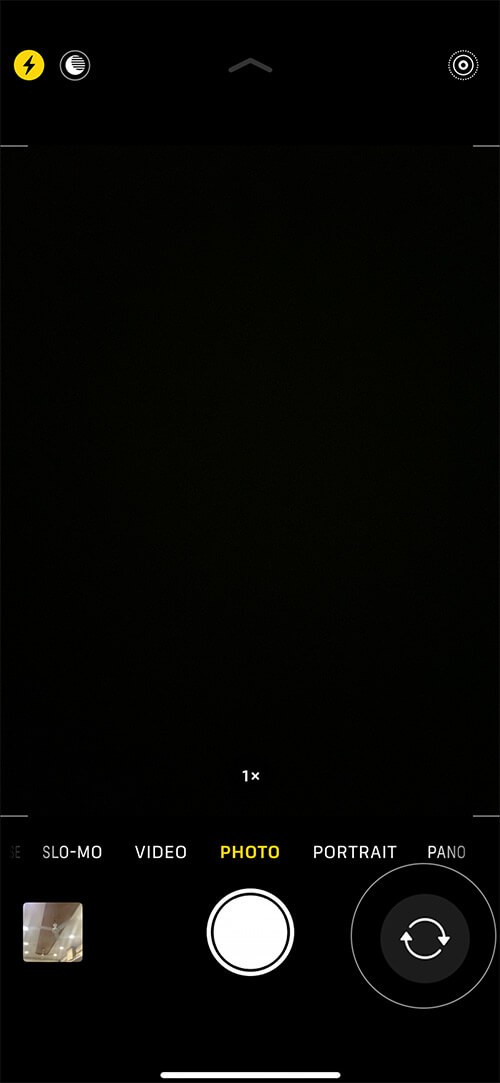 الحل رقم 2. فرض إغلاق تطبيق الكاميرا
الحل رقم 2. فرض إغلاق تطبيق الكاميرا
عندما يسيء أي تطبيق على جهاز iPhone الخاص بك ، فإن فرض إغلاق التطبيق وإعادة تشغيله يعد أسلوبًا مثبتًا لإصلاح المشكلة. سنفعل نفس الشيء هنا. لفرض إغلاق تطبيق الكاميرا على سلسلة iPhone 11 -
الخطوة رقم 1. مرر سريعًا لأعلى من أسفل الشاشة مع الاستمرار. هنا سترى جميع التطبيقات المفتوحة حاليًا. (لا لا حرر التمرير كما تفعل للانتقال إلى الشاشة الرئيسية.)
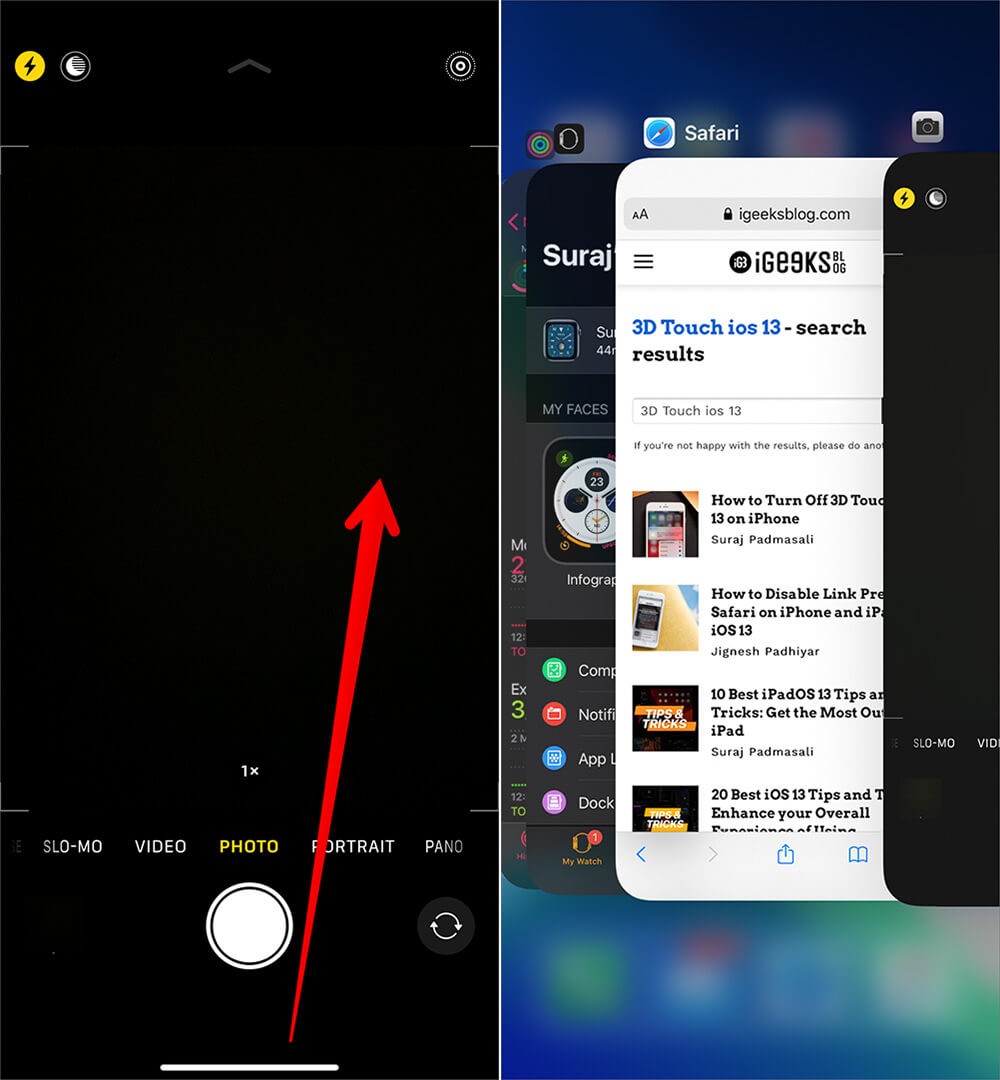
الخطوة رقم 2. المس تطبيق الكاميرا بطاقة و حركها لأعلى . فعله! أعد تشغيل تطبيق الكاميرا . لن ترى الشاشة السوداء بعد الآن.
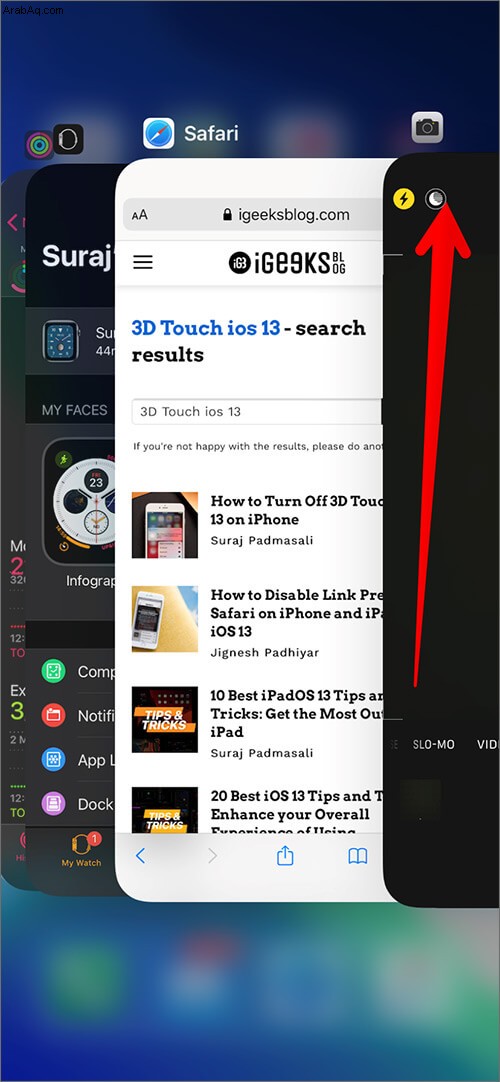
الحل رقم 3. أعد تشغيل iPhone 11
مرة أخرى ، يُنصح بإعادة تشغيل جهاز iPhone الخاص بك على فترات منتظمة مثل مرة واحدة كل أسبوع. تعمل إعادة التشغيل على إصلاح العديد من المشكلات الصغيرة والسخيفة التي يجمعها أي جهاز أثناء الاستخدام اليومي المنتظم. إذا لم ينجح الحلان أعلاه بالنسبة لك ، فقد تؤدي إعادة تشغيل جهاز iPhone 11 إلى حل مشكلة الشاشة السوداء هذه. لإعادة تشغيل iPhone 11.
الخطوة رقم 1. اضغط مع الاستمرار على زر التشغيل و زر خفض الصوت معًا لمدة 3 ثوانٍ. اسحب شريط تمرير الطاقة إلى اليمين.
( نصيحة للمحترفين: يمكنك أيضًا الانتقال إلى الإعدادات → عام → اغلاق )
الخطوة رقم 2. اضغط على زر التشغيل بعد 45 ثانية لتشغيل iPhone 11.
سيؤدي هذا إلى إصلاح مشكلة الشاشة السوداء. حتى لو لم يساعد ذلك ، يمكنك محاولة فرض إعادة تشغيل جهاز iPhone 11 أو الاتصال بدعم Apple كخيار أخير. نظرًا لأن هذا هو أحدث جهاز iPhone ، إذا أوضحت لهم أنك تواجه هذه المشكلة بشكل متكرر ، فقد يتعاملون معها على أنها مشكلة في الجهاز ويستبدلون الهاتف نيابةً عنك.
تسجيل الخروج ...
أطلقت ، وأغلقت ، وأعدت التشغيل ، وأغلقت بالقوة ، وأعدت تشغيل تطبيق الكاميرا مرة أخرى على سلسلة iPhone 11 لحوالي 100 مرة. أنا شخصياً لم أواجه مشكلة شاشة الكاميرا السوداء هذه. قد يكون هذا خطأ أو خللًا ، وبما أن المشكلة تمت مناقشتها في العديد من منتديات الوسائط الاجتماعية ، فقد تقوم Apple بإصلاحها في تحديث البرنامج التالي.
أخبرنا إذا كنت قادرًا على إصلاح مشكلة كاميرا الشاشة السوداء باستخدام أي من الحلول المذكورة أعلاه أم لا.